Настройка дополнительного монитора
Настройка дополнительного монитора
- Откройте приложение «Настройки»
- Нажмите пункт «Дисплеи» на боковой панели, чтобы открыть раздел настроек
- На схеме расположения мониторов мышью перетащите мониторы в желаемые для вас позиции
Информация
Когда вы находитесь в разделе Мониторы, в верхнем левом углу расположена миниатюра с номером дисплея
- Выберите Основной дисплей, для выбора основного монитора. Основной дисплей – это монитор, на котором отображается верхняя панель и доступен Обзор
- Щёлкните на каждый монитор в списке и выберите ориентацию, разрешение, масштаб и частоту обновления
- Нажмите Применить. Новые настройки сначала применяются в течение 20 секунд, и если эффект применения новых настроек вас не устроит, отмена настроек произойдёт автоматически. Если отображение на экране(ах) корректны, нажмите «Сохранить изменения».
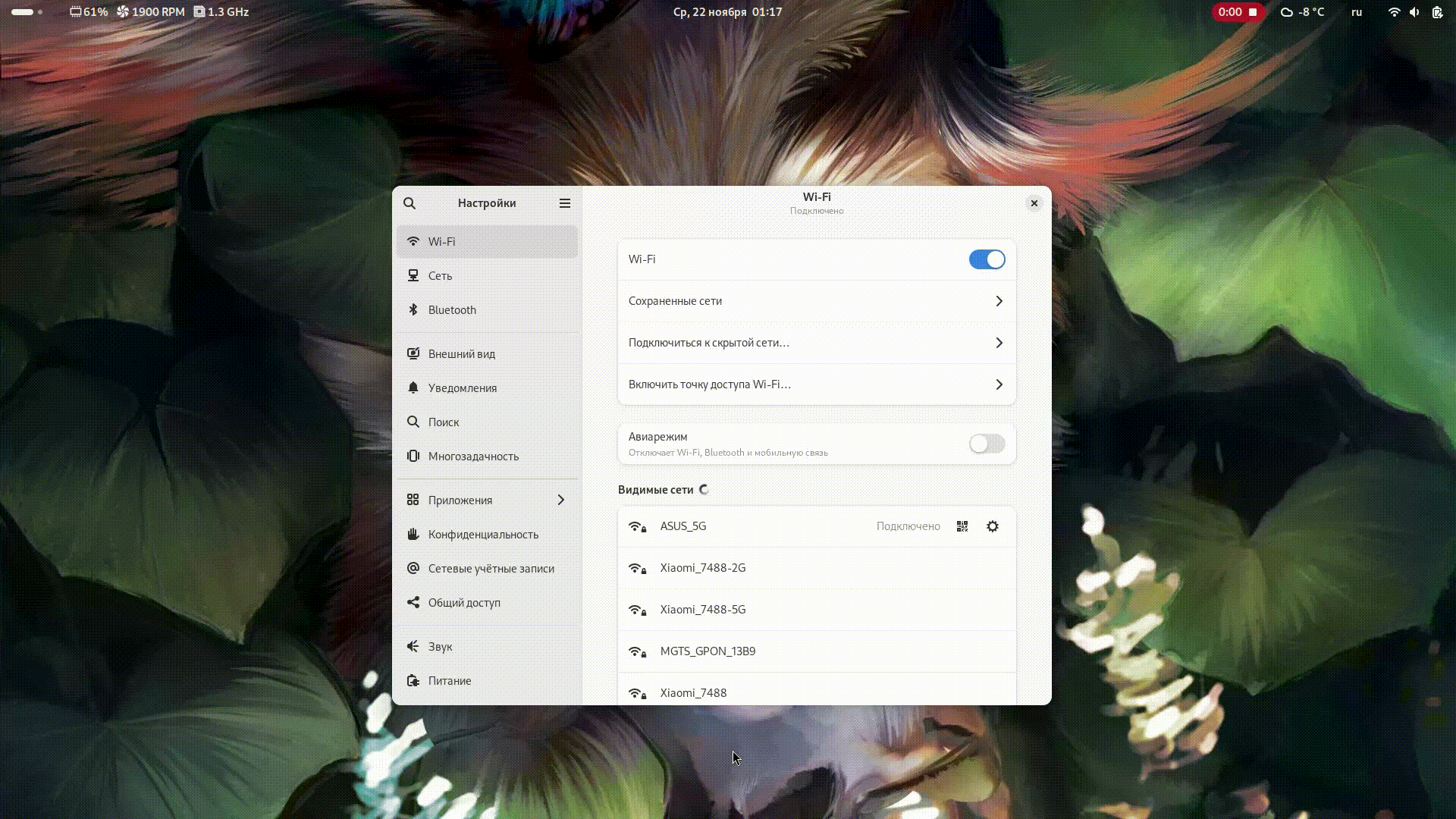
Режимы отображения
Для двух экранов доступны следующие режимы отображения:
- Объединить дисплеи - края экрана соединяются, чтобы объекты могли переходить с одного экрана на другой.
- Зеркальное отображение - одна и та же информация отображается на двух экранах с одинаковым разрешением и ориентацией.
Когда требуется только один дисплей, например, внешний монитор, подключённый к ноутбуку с закрытой крышкой, другой монитор можно отключить. В списке выберите монитор, который вы хотите отключить, и выключите его.
Добавление нескольких мониторов
При наличии более двух экранов единственным доступным режимом является - Объединить дисплеи.
- Нажмите кнопку дисплея, который вы хотите настроить.
- Перетащите экраны в необходимые позиции.
Изменение конфигурации для GNOME Display Manager (экран входа)
Настройка дисплеев не соответствует экрану входа. Дело в том, что информация о дисплеях применяется к конкретному пользователю. Проблему можно решить простым копированием конфигурационного файла из папки авторизированного пользователя в папку gdm (GNOME Display Manager)
Информация
При включённой функции дробного масштабирования и при использовании дробных значений (к примеру 125%), информация в файле monitors.xml не будет применяться.
su -
cp --preserve=timestamps /home/CurrentUser/.config/monitors.xml /var/lib/gdm/.config/Вместо CurrentUser подставьте своего пользователя
Если вы хотите вернуться к настройке по умолчанию:
su -
rm /var/lib/gdm/.config/monitors.xmlТеперь на экране логина будет подгружаться конфигурация мониторов, которую Вы настроили под мультиэкранную систему.
 Давид Султаниязов
Давид Султаниязов Олег Щавелев
Олег Щавелев otetswoo
otetswoo Кирилл Уницаев
Кирилл Уницаев Дмитрий Орлов
Дмитрий Орлов